Om du uppmanas med denna bisarra uppsättning tecken — %%AppleID%% — när du försöker uppdatera din betalningsinformation eller gör ett köp i App Store via iPhone eller iPad, är du inte ensam. Vi har sett flera användare rapportera detta fel.
Först och främst, få inte panik. Ditt Apple-ID har inte äventyrats. Det här problemet har dykt upp under den senaste månaden eller så. Det konstiga Apple-ID: t "%%AppleID%%" är med största sannolikhet ett resultat av vissa ändringar på Apples sida och kommer att lösas via serversidans buggfixar i App Store. Vi har gett några tips och lösningar som bör hjälpa dig att lösa det här problemet.
RELATERAD:
- App Store laddas inte, visar en tom skärm. Så här fixar du
- App Store-problem efter uppdatering till macOS Mojave; Kolla in dessa tips
- Hur man sorterar App Store-recensioner på din iPhone eller iPad
Innehåll
- När uppstår detta Apple ID-fel?
-
Använd dessa lösningar för att hantera Apple ID-buggar.
- Testa att uppdatera betalningsinformationen via Apples webbplats istället.
- Kan du inte kringgå FaceID med %%AppleID%% problem?
- Inaktivera lösenord tillfälligt på iPhone eller iPad för att fixa bugg.
- Återställ alla inställningar verkar fungera.
-
Viktiga tips när du uppdaterar Apple ID-betalningsinformation.
- Har du konfigurerat familjedelning?
- Betalningsinformation Ej giltig eller avvisad.
- Relaterade inlägg:
När uppstår detta Apple ID-fel?
Flera användare som fick Apple-avisering för att uppdatera sin betalningsinformation har nyligen stött på det här problemet. Andra stöter på felet när de försöker göra ett köp i appen.
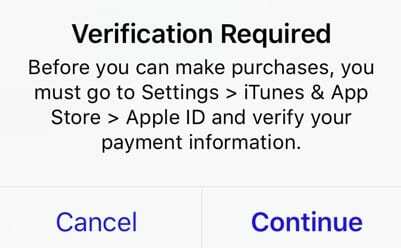
Att trycka på knappen "Avbryt" eller "Fortsätt" i felmeddelandet gör inte mycket och tar dig så småningom tillbaka till sidan Kontoinställningar. Du har i princip ingen möjlighet att ange lösenordet och gå vidare.
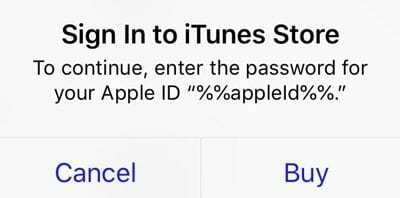
Använd dessa lösningar för att hantera Apple ID-buggar.
Testa att uppdatera betalningsinformationen via Apples webbplats istället.
Istället för att försöka uppdatera din betalningsinformation via App Store-sidan på iPhone, öppna Safari och gå till webbplatsen appleid.apple.com.
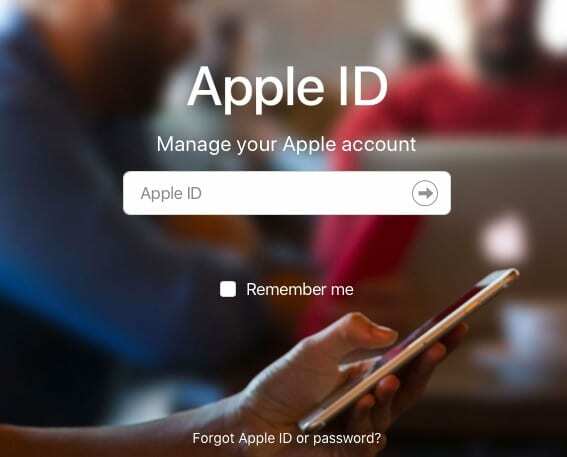
När du har loggat in med dina referenser och verifierat din 2FA (tvåfaktorsautentisering), kommer du att se detaljerna om din Apple ID.
Scrolla ner till betalningssektionen och klicka på "Redigera" och uppdatera de nödvändiga uppgifterna. Du kanske ser ett meddelande eftersom ditt kreditkort snart går ut.
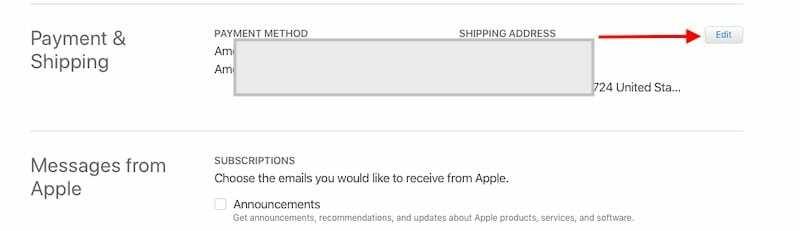
Kan du inte kringgå FaceID med %%AppleID%% problem?
Användare som har Face ID på sin iPhone och försöker göra ett köp i appen kommer vanligtvis att se Apple ID-felet direkt efter att Face ID har autentiserats och visar bocktecken. Processen tar dig hela vägen till skärmen där du kan ange CVV för ditt kreditkort.
När du väl har angett CVV: n visar det felmeddelandet och tar dig tillbaka till sidan Kontoinställningar.
Den snabba lösningen här är att få Face ID-kontrollsystemet att misslyckas ett par gånger tills du kan ange lösenordet manuellt.
Samma process fungerar även om du använder Touch ID. Försök att misslyckas med avsikt några gånger och se om det uppmanar dig att manuellt ange ditt lösenord.
När användarna kunde ange lösenordet manuellt kunde de slutföra transaktionen.
Inaktivera lösenord tillfälligt på iPhone eller iPad för att fixa bugg.
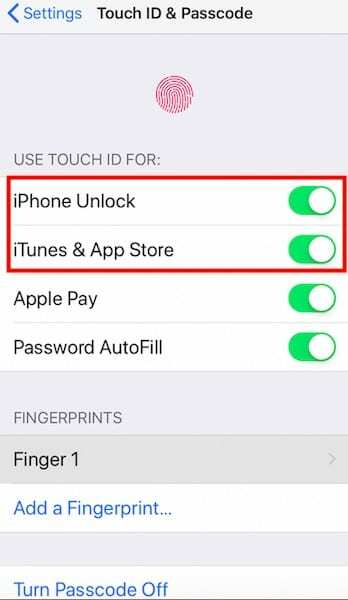
Ett annat sätt som vissa användare kringgår det här problemet är genom att tillfälligt stänga av lösenords-/upplåsningsfunktionen.
- Tryck på Inställningar > Touch ID & Lösenord
- Inaktivera iPhone Unlock/iPad Unlock om du använder en iPad
- Inaktivera "Använd Touch ID för "iTunes och App Store"
- Tryck på Inställningar och tryck sedan igen på Touch ID & Lösenord.
- Nu kommer du att behöva ange ditt Apple ID-lösenord.
- Aktivera både 'iPhone Unlock' och 'iTunes App store'.
- Ange autentiseringsuppgifter.
- Gå tillbaka till App Store för att slutföra köpet i appen.
- Du kanske ser felmeddelandet men den här gången kommer det att uppmana dig att ange ditt lösenord igen.
- Ange ditt lösenord och det slutför transaktionen.
Återställ alla inställningar verkar fungera.
Om du stöter på det här problemet på din iPhone är det bästa du kan göra att Återställ alla inställningar. Tänk bara på att även om alternativet Återställ alla inställningar på din iPhone inte raderar någon av dina data (musik, foton, anteckningar, et al), du kommer förmodligen att behöva ställa in några inställningar igen, såsom Wi-Fi-detaljer och reparera alla Bluetooth-enheter som du använder med din iPhone eller iPad.
Det tar bort all korrupt information från din enhet och du kan sedan försöka uppdatera betalningsinformationen på din iPhone igen. Många användare verkar föreslå att "Återställ alla inställningar" rensar upp det här konstiga problemet.
- Inställningar > Allmänt > Återställ > Återställ alla inställningar

Viktiga tips när du uppdaterar Apple ID-betalningsinformation.
Har du konfigurerat familjedelning?
Om du använder familjedelning och köpdelning är aktiverat kan bara din familjearrangör uppdatera din betalningsinformation. Som deltagare i familjedelningsplanen kommer du inte att kunna uppdatera betalningsinformationen. Detta gäller även om du försöker uppdatera betalnings- och fraktinformationen via application.apple.com.
Betalningsinformation Ej giltig eller avvisad.
Detta är ett annat problem som vissa användare möter när de uppdaterar betalningsinformationen som är kopplad till deras Apple ID på iPhone. Om du råkar se det här felet kanske du vill försäkra dig om att ditt hemland tillåter den typ av betalning du har valt. Du kan hitta mer information om giltiga betalningsalternativ på Apples webbplats.
Dricks: Kontrollera landsspecifik betalning metoder för att se till att du använder rätt betalningssätt.
Kontrollera om din Faktureringsinformation på ditt kreditkort som du försöker använda stämmer överens med ditt Apple-ID. Om faktureringsadressen är en annan kan du stöta på fel.
Vi hoppas att Apple fixar detta irriterande Apple ID-fel snart och att du kan slutföra din transaktion med någon av ovanstående metoder. Vänligen meddela oss i kommentarerna nedan om du har stött på detta fel.